Nefunguje rozložení klávesnice Ubuntu? Většina uživatelů Ubuntu chce při používání svého systému používat svůj rodný jazyk jako primární vstupní jazyk. Pomocí nástroje předvoleb Ubuntu můžete přidat svůj rodný jazyk jako zdroj vstupu klávesnice. Tento jazyk lze nakonfigurovat tak, aby byl použit jako výchozí rozložení klávesnice. Toto rozložení znamená, že vše, co napíšete na klávesnici, bude systémem Ubuntu vnímáno na základě vámi zvoleného rozložení klávesnice.
Tento článek popisuje, jak přizpůsobit rozložení klávesnice na ploše preferovanému vstupnímu jazyku. Také popisuje, jak to můžete změnit v terminálu (viz kapitola o změně rozložení klávesnice na serveru Ubuntu na konci článku).
Spustili jsme příkazy a postupy uvedené v tomto článku na Ubuntu 20.04 a Ubuntu 22.04.
Změňte rozložení klávesnice v Ubuntu
Existují dva způsoby, jak změnit rozložení klávesnice v Ubuntu. Jedním z nich je použití terminálu, tato metoda funguje na Ubuntu Server a Desktop. Druhým je použití konfigurace klávesnice GNOME v GUI, ale to je omezeno na stolní systémy. V tomto tutoriálu vám ukážeme oba způsoby. Nejprve začneme s terminálovou metodou.
Ke změně rozložení klávesnice použijte Terminál
Změňte rozložení klávesnice pomocí tohoto příkazu na serveru Ubuntu:
sudo dpkg-reconfigure keyboard-configuration
Spustí se průvodce konfigurací klávesnice. Nejprve vám umožní vybrat typ fyzické klávesnice:
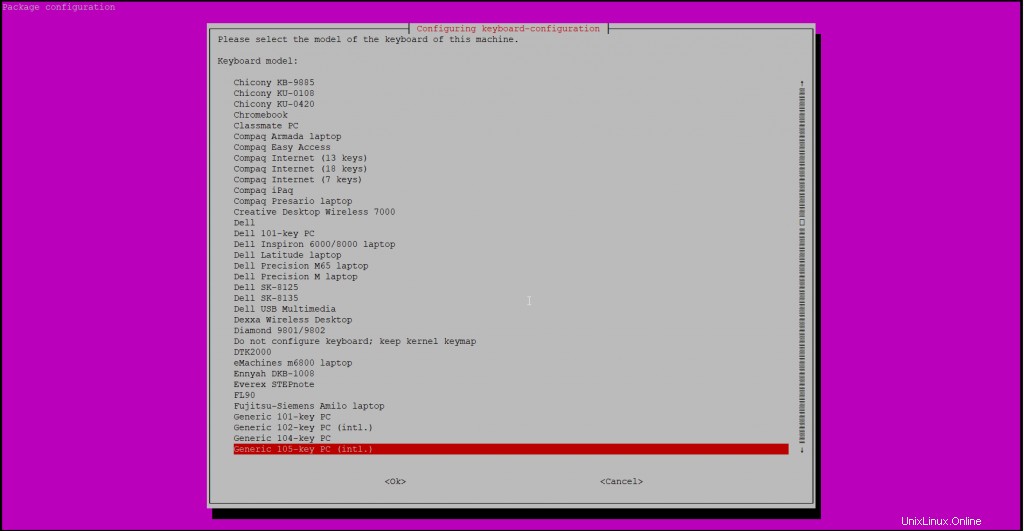
Dále si můžete vybrat jazyk klávesnice:
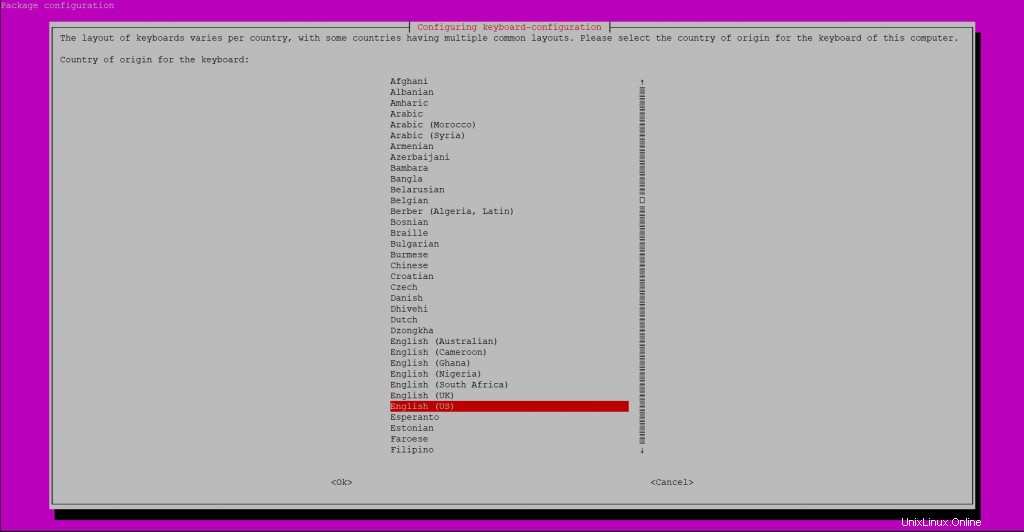
Poté se zobrazí dialogové okno, které vám umožní vybrat rozložení klávesnice:
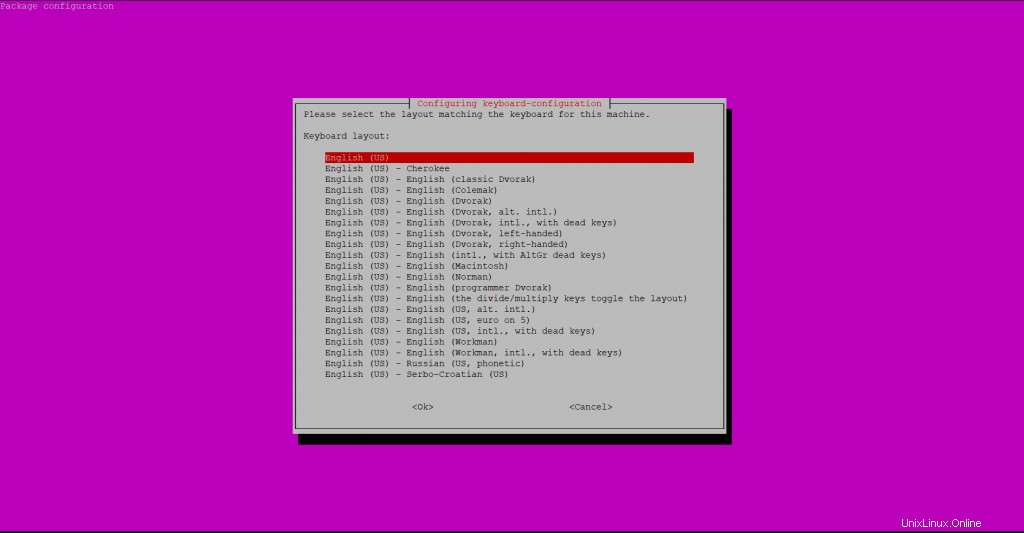
Nakonfigurujte klávesu AltGr.
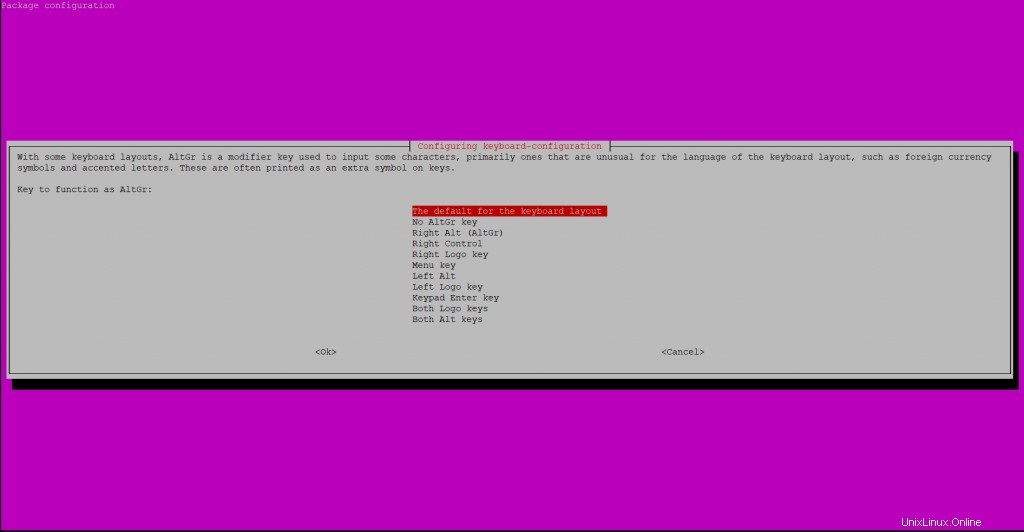
Nakonec vám průvodce konfigurací klávesnice umožňuje nakonfigurovat, která klávesa se použije jako klávesa pro psaní.
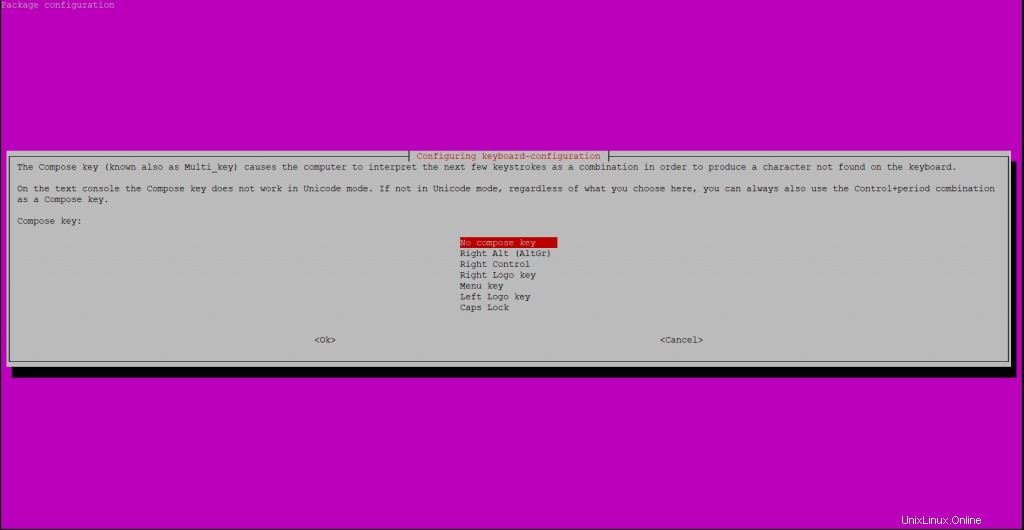
Konfigurace klávesnice se zapíše na disk.
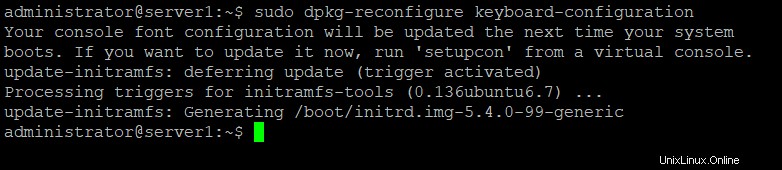
Přidat jazyk rozložení klávesnice jako vstupní zdroj
Pokud dáváte přednost používání GUI pro provádění jednoduchých administrativních úkolů, můžete využít grafický nástroj Nastavení.
K nastavení se dostanete buď přes systémový Dash, nebo přístupem následovně:
Klikněte na šipku dolů umístěnou v pravém horním rohu plochy Ubuntu a poté klikněte na ikonu nastavení v následujícím zobrazení:
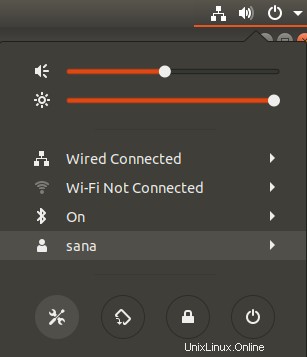
Případně můžete zadat „nastavení“ do vyhledávání Dash a otevřít tak přímo Nastavení.
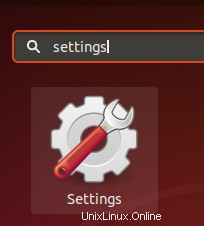
Nástroj Nastavení se ve výchozím nastavení otevře na kartě Wi-Fi. Chcete-li nakonfigurovat rozložení klávesnice, musíte kliknout na kartu Region &Language.
Takto vypadá zobrazení Region &Language:
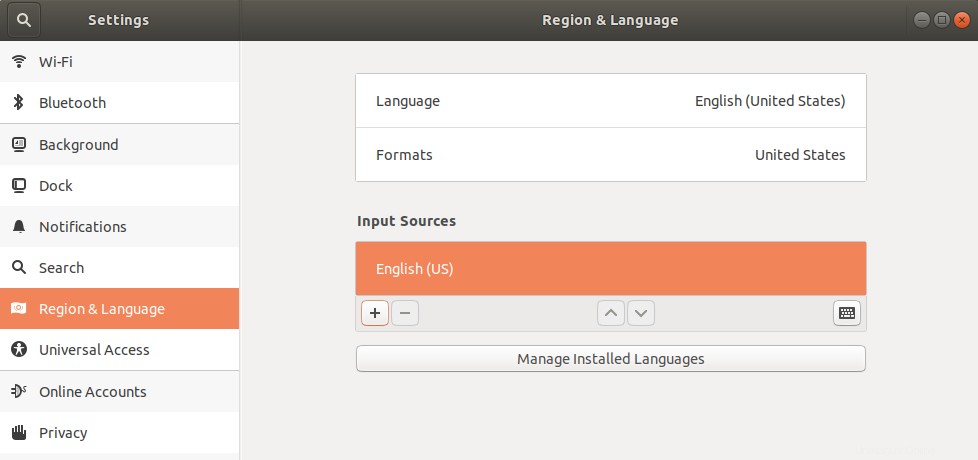
Pro rozložení klávesnice můžete přidat další jazyk kliknutím na znaménko plus v části Vstupní zdroje.
Vyhledejte jazyk, který chcete přidat jako vstupní zdroj, a vyberte jej.
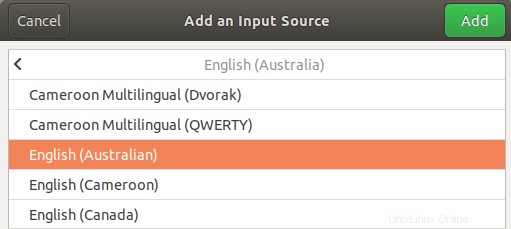
Tím se aktivuje tlačítko Přidat. Klikněte na tlačítko Přidat, poté bude vybraný jazyk přidán jako vstupní zdroj nebo nové rozvržení klávesnice Ubuntu jazyk.
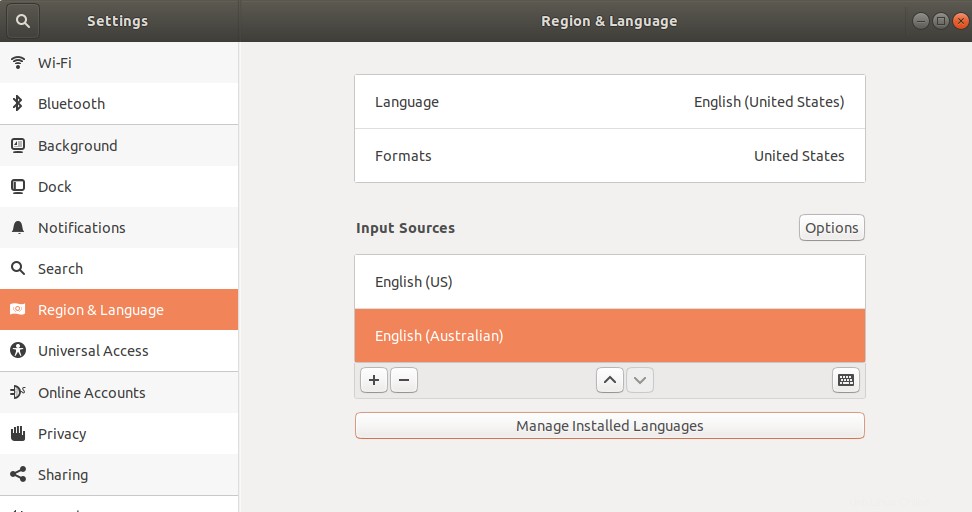
Výchozí vstupní jazyk můžete nastavit pomocí šipek nahoru a dolů umístěných pod seznamem vstupních zdrojů. Jazyk v horní části seznamu bude použit jako výchozí jazyk klávesnice.
Zavřete nástroj Nastavení.
Přepínání mezi rozložením klávesnice
Po přidání zdroje vstupu si na horním panelu Gnome všimnete ikony výběru jazyka klávesnice. Můžete ji rozbalit a vybrat výchozí jazyk, který se použije pro rozložení klávesnice.
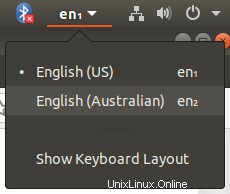
Můžete také kliknout na tlačítko Zobrazit rozložení klávesnice a získat představu o tom, jaký vstup bude váš systém přijímat z klávesnice prostřednictvím různých kláves.
Případně můžete také použít klávesovou zkratku Super(windows)+klávesa mezerník pro přepínání mezi jazyky rozložení klávesnice.
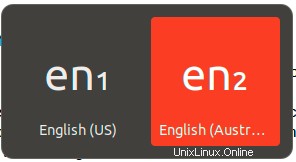
Váš systém Ubuntu bude nyní od nynějška považovat vybraný jazyk za nový jazyk rozložení klávesnice.